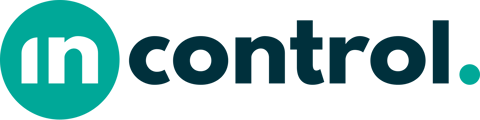Met de app van Incontrol is het mogelijk om een Barcode of QR-code te scannen. De waarde die in de Barcode of QR-code staat, kan vervolgens als tekst getoond worden in een document. Incontrol kan deze waarde ook weer omzetten naar een nieuwe Barcode of QR-code in een document, zodat je deze ook weer kan scannen vanuit het document.
Belangrijk: het is alleen mogelijk om vanuit een iOS of Android app een barcode te scannen. Gebruik je het Barcode element in de webomgeving dan kun je alleen handmatig zaken invoeren in het invoerveld. De werking is verder hetzelfde als wanneer je een barcode scant.
Tutorial
In deze tutorial laten we zien hoe je het Barcode- of QR-code element kunt bouwen in je formulieren.
Bekijk al onze Form Builder tutorials op ons Youtube-kanaal.
Uitleg
Het element Barcode of QR-code staat onder de Input-elementen in de Form Builder.
Label
Bij label kan, indien gewenst, een titel gegeven worden aan het element. Deze titel kun je laten vullen met behulp van aliassen en/of berekeningen.
Tekst
Hier geef je een tekst op die te bewerken is. Ook deze is in te vullen door aliassen en/of berekeningen.
Type
Geef hier aan wat het type moet zijn wanneer deze getoond wordt in het document. Kies je voor 'Tekst', dan wordt de waarde uit de gescande Barcode of QR-code getoond als tekst. Bij de overige opties wordt de desbetreffende Barcode of QR-code getoond.
Achtergrond tekst (placeholder)
Door een Placeholder in te stellen kan je de gebruiker een idee geven van de keuze die hij moet maken bij het invullen van de tekst.
Standaardwaarde
Door een standaardwaarde opgegeven is het vlak al ingevuld bij het starten van een nieuw concept. Uiteraard kan de gebruiker deze waarde wijzigen.
Verplicht
Vink je deze aan, dan moet de gebruiker het element hebben ingevuld om het concept te kunnen afronden.
Instellingen
Hier kun je de aliassen opgeven en de vormgeving en zichtbaarheid instellen.